Extension WP Galerie en Carousel Lightbox
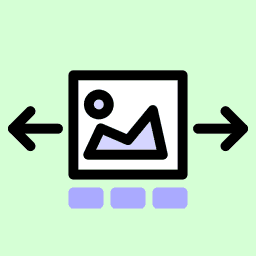
Fonctionnalité de carrousel : Les utilisateurs peuvent naviguer à travers les images dans un format de carrousel horizontal fluide, améliorant l'expérience de navigation.
Effet lightbox : Cliquer sur n'importe quelle image l'ouvre dans une belle lightbox en plein écran, permettant une expérience de visionnage plus immersive.
Navigation par vignettes : Inclut une bande de vignettes qui permet aux utilisateurs de sauter rapidement à n'importe quelle image de la galerie, rendant la navigation intuitive et conviviale.
Design réactif : Un design entièrement réactif garantit que votre galerie a fière allure sur tous les appareils, des ordinateurs de bureau aux téléphones mobiles.
Ajouter une galerie de blocs à votre article ou page en utilisant l'éditeur de blocs WordPress est un excellent moyen de mettre en valeur des images visuellement. Voici un guide étape par étape pour vous aider dans le processus :
Comment ajouter une galerie de blocs dans WordPress
Étape 1 : Accédez à votre tableau de bord WordPress
- Connectez-vous à votre tableau de bord admin WordPress.
- Accédez à Articles ou Pages selon l'endroit où vous souhaitez ajouter la galerie.
Étape 2 : Créer un nouvel article/page ou modifier un existant
- Pour créer un nouvel article, cliquez sur Ajouter nouveau dans la section Articles.
- Pour modifier un article ou une page existante, cliquez sur le titre de l'article/page que vous souhaitez modifier.
Étape 3 : Ajouter un bloc Galerie
Cliquez sur le bouton + :
- En haut à gauche de l'éditeur, cliquez sur le bouton Ajouter un bloc (l'icône plus).

Recherchez le bloc Galerie :
- Dans le menu des blocs, tapez Galerie dans la barre de recherche.
- Sélectionnez le bloc Galerie parmi les options.

Étape 4 : Télécharger ou sélectionner des images
- Télécharger des images :
- Vous pouvez faire glisser et déposer des images directement dans le bloc ou cliquer sur le bouton Télécharger pour sélectionner des images depuis votre ordinateur.
- Sélectionner des images à partir de la bibliothèque de médias :
- Si vous souhaitez utiliser des images déjà téléchargées, cliquez sur le bouton Bibliothèque de médias.
- Choisissez les images que vous souhaitez inclure dans votre galerie et cliquez sur le bouton Ajouter à la galerie.
Étape 5 : Personnaliser le bloc Galerie (Facultatif)
- Ordre des images : Réorganisez les images en les faisant glisser.
- Vous pouvez également ajouter des légendes aux images individuelles en cliquant sur l'image et en saisissant du texte dans le champ de légende.
- Utilisez la barre latérale Paramètres du bloc pour ajuster les paramètres supplémentaires, tels que le nombre de colonnes ou l'affichage sous forme de grille.
Étape 6 :
Configurer les paramètres pour la conversion de la galerie de blocs en carrousel lightbox
- Après avoir ajouté des images, vous verrez des options pour configurer votre galerie. Ajuster la taille des vignettes et ajouter le nom de la classe CSS au bloc Galerie :
- Cliquez sur le bloc Galerie dans la barre latérale gauche que vous venez d'ajouter dans votre éditeur d'articles ou de pages.

- Dans la barre latérale droite (Paramètres du bloc), recherchez l'option Résolution.
- Ici, vous pouvez sélectionner Vignette. Cela garantira que toutes les images miniatures sont affichées en basse résolution.
- Dans les paramètres du bloc, ouvrez la section Avancé. Si vous ne voyez pas la barre latérale, cliquez sur l'icône d'engrenage dans le coin supérieur droit pour l'ouvrir.
- Dans le champ Classe(s) CSS supplémentaire(s), tapez
atakanau_bgtcl_auto_container.
- Cliquez sur le bloc Galerie dans la barre latérale gauche que vous venez d'ajouter dans votre éditeur d'articles ou de pages.
- Accédez aux images dans la galerie. Dans la galerie, vous verrez chaque image affichée.
- Cliquez sur chaque image pour afficher ses paramètres.
- Dans la barre d'outils flottante, recherchez le bouton d'option Lien.
- Sélectionnez l'option Lier au fichier image
- Vous devrez répéter ce processus pour chaque image de votre galerie. Le lien vers les images permettra à la galerie lightbox d'ouvrir des images plus grandes.

Étape 7 : Aperçu et publication
- Cliquez sur le bouton Aperçu pour voir à quoi ressemble votre galerie.
- Si vous êtes satisfait, cliquez sur Publier (pour les nouveaux articles/pages) ou Mettre à jour (pour les articles/pages existants) pour enregistrer vos modifications.
Étape 8 : Vérifiez votre Galerie
- Visitez l'article/la page publié(e) pour vous assurer que la galerie apparaît comme prévu.

Conseils pour une galerie attrayante
- Utilisez des images de haute qualité : Assurez-vous que vos images sont claires et visuellement attrayantes.
- Ajoutez des légendes : Fournissez un contexte pour chaque image afin d'engager votre public.
- Restez organisé : Limitez le nombre d'images pour éviter de submerger les spectateurs.
En suivant ces étapes, vous aurez une galerie époustouflante qui améliore votre contenu WordPress !
Mots-clés: Gutenberg gallery lightbox, Simply gallery, Tutoriel Gutenberg gallery lightbox, Galerie lightbox responsive.





